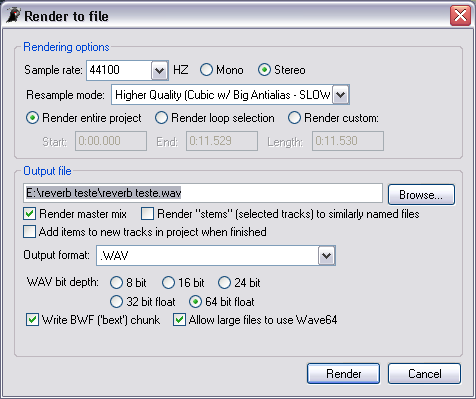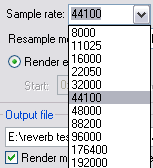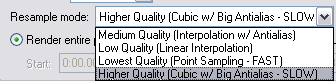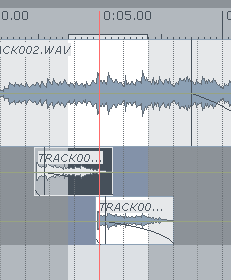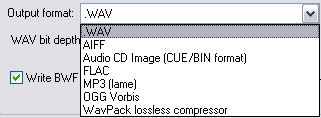Rendern
From CockosWiki
Main Page > REAPER Dokumentation
Contents |
Render - Optionen
Der Render -Dialog wird benötigt, wenn aus dem Audio-Projekt eine Audio-Datei erstellt werden soll. Es ist an dieser Stelle auch möglich, aus der Abmischung des Projekts eine CD zu brennen.
Der Render -Dialog kann über den Menüpunkt File oder das Tastatturkürzel Ctrl+Alt+R aufgerufen werden.
Sample-Rate
Hier kann die gewünschte Sample-Rate fürs Rendern ausgewählt werden:
Hier kann auch festgelegt werden, ob die Audio-Datei in Mono oder in Stereo gerendert werden soll (im Bild halb verdeckt).
Begrenzen auf 1fache Echtzeit-Geschwindigkeit
Hier kann festgelegt werden, dass das Rendern nicht schneller erfolgen soll, als die normale Abspielgeschwindigkeit des Projektes ist. (Anmerkung der Originalfassung: "I don't know why you'd need to do this..."
Resample Mode
Diese Option legt fest, wie Daten konvertiert werden, wenn ihre Sample-Rate nicht mit der festgelegten Sample-Rate übereinstimmt, oder wenn das Projekt automatische Abspielgeschwindigkeitsregelung ('playspeed automation') verwendet. In der Voreinstellung verwendet REAPER die höchstmögliche Qualität, es sind aber noch drei weitere Einstellungen vefügbar:
'Render resample mode' verändert Daten nicht, wenn schon die gewünschte Sample-Rate vorliegt, es sei denn, die Abspielgeschwindigkeit wurde verändert.
Render Länge
Gesamtes Projekt Rendern ('Render Entire Project'
Selbsterklärend
Render Loop Selection
Hier wird nur die 'Loop-Selection' eines Stückes gerendert:
Wenn man diese Option anwählt, kann man auch sehen, wie sich die Zeit-Auswahl des gerenderten Materials entsprechend angezeigt wird:
Render Custom
Diese Option erlaubt es, den zu rendernden Bereich direkt einzugeben:
Output File
Hier lassen sich Pfad und Dateiname der zu rendernden Datei festlegen.
Spurbezogene Render-Optionen ('Track Render Options')
Render Master Mix
Durch diese Option werden sämtliche Spuren und das Routing gerändert.
Render Stems (ausgewählte Spuren) zu entsprechend benannten Dateien
Hier werden nur die ausgewählten Spuren gerendert.
'Add Items to New Tracks in Project when Finished'
Dies fügt die Spuren nach dem Rendern erneut dem Projekt hinzu (hilfreich für REAPER's "pseudo-einfrieren"(?))(helpful for REAPER's "pseudo-freeze")
Output Format
In der Voreinstellung rendert REAPER ins WAV-Format, mit einer Sample-Rate von 44.1 kHz und einer Bit-Tiefe von 24 bits. In der Auswahl-Box lassen sich die folgenden Formate einstellen:
Zur Zeit werden die folgenden Aufnahme-Formate unterstützt:
- WAV - 16, 24, or 32 bit floating point
- AIFF - 16, 24 or 32 bit
- FLAC - 16 bps - 0-8 Quality
- MP3 - CBR, VBR default, VBR old, VBR new, VBR mtrh or ABR Modes - Stereo, Joint Stereo, Multi-Channel or Mono - 8 - 320 Constant Bitrate - 13 Quality options
- OGG Vorbis - VBR, CBR or ABR - Variable Quality and Bitrate options
- WavPack - WavPack is a lossless compression format and provides a very good compression/performance ratio - 16, 24, 32 and 32 bps float bit depths - Variable Modes
- Audio CD Image (CUE/BIN format) - Generates a CD image and optionally allows CD burning of the generated image
WAV Bit Depth
Hier lässt sich die gewünschte Bit-Tiefe festlegen.
Write "BWF" (text) chunk
Diese Option schreibt einen Textabschnitt in die WAV-Datei, die zum "Broadcast Wave Format" ("BWF") kompatibel ist. Dadurch ist es möglich, den Offset und Ort der Datei im Projekt zu speichern. Details dazu: BWF format @ wikipedia
Allow Large Files to use Wave64
Diese Option erlaubt die Nutzung des "wave64" - Formates, welches, neben anderen Eigenschaften, die Benutzung von über 4GB grossen WAV-Dateien erlaubt. Details zum "wave 64" - Format: (wave 64 info here)